Då spelar det ingen roll om det är över rummet eller i fickan, du vet vem som ringer dig.

Till att börja med vill du först öppna en kontakt som du tänker anpassa.
Tryck sedan på "Redigera" -knappen i övre högra hörnet och rulla sedan ner till där det står Ringsignal och Texttone.
Det ska säga "Standard". Den här standardtonen är den som används hela systemet, så vad du än använder för resten av dina kontakter. Obs! Standardtonerna och vibrationerna kan ändras i inställningarna -> Ljud under "Ljud och vibrationsmönster".
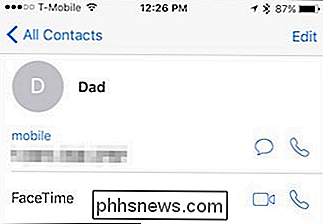
När vi anpassar en kontakt med speciella toner och vibrationsmönster betyder det att den kontakten ignorerar hela systemet defaults. Fortsätt och tryck på "Ringtone" först och välj en annan som ska användas.
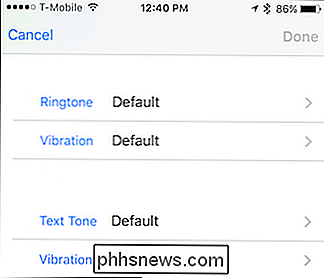
Tryck sedan på "Vibration" och välj en ny vibrationsvarning som följer med din ringsignal. Det finns åtta fördefinierade vibrationer plus alternativet hela vägen längst ner för att välja Ingen om du inte vill att telefonen ska vibrera alls.
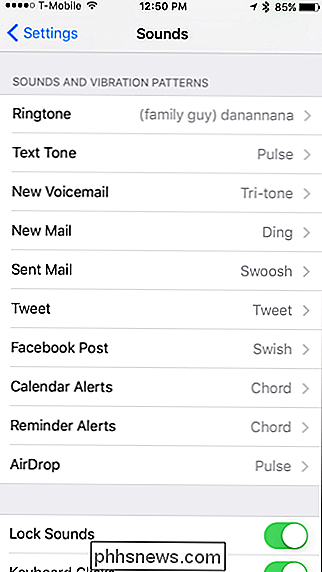
Dessutom kan du skapa anpassade vibrationsmönster, så om du vill ha telefonen för att vibrera Rakning och en hårklippning, eller Mary Hade lite lamm, kan du trycka på det speciellt för en viss kontakt.
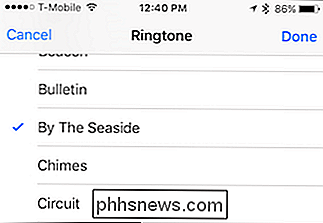
När du väl har valt en ny ringsignal och vibration kan du göra detsamma som textvarningar som väl. Texttoner skiljer sig från ringsignaler, men du kan fortfarande använda ringsignaler till texter om du vill.
När du är klar trycker du på knappen "Klar" i övre högra hörnet och du kommer tillbaka till kontaktens info skärm där du kan se dina ändringar.
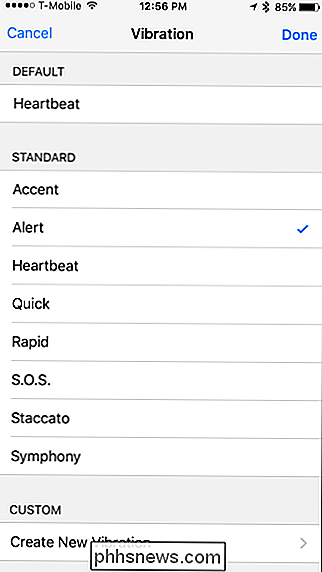
Från och med nu, när den personen försöker kontakta dig, kommer du att höra eller känna dina anpassade ändringar. Se bara till att du ger varje kontakt du vill anpassa ditt eget speciella ton- och vibrationsmönster så att du kan skilja mellan dem.
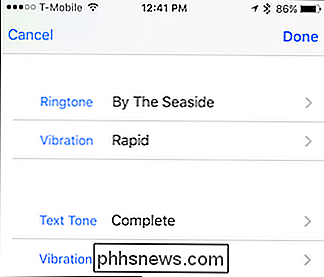

Byt från Public till privat nätverk i Windows 7, 8 och 10
I Windows, när du ansluter till ett trådlöst nätverk, registrerar det antingen som ett offentligt nätverk eller ett privat nätverk. Privata nätverk är i princip hemma och arbeta, medan offentliga nätverk är någon annanstans, som du inte litar på.Ibland upptäcker Windows ett privat nätverk som en offentlig och vice versa. Du kan manue

Allt du behöver veta om "Återställ den här datorn" i Windows 8 och 10
Windows 10 innehåller en "Återställ din dator" -alternativ som snabbt återställer Windows till sin fabriksinställda konfiguration. Det är snabbare och bekvämare än att installera om Windows från början eller använda tillverkarens återställningspartition. Windows 8 hade separata alternativ "Uppdatera din dator" och "Återställ datorn".



